Khi cài dotnet framework 4.7.2 trên window 7 các bạn sẽ gặp các lỗi sau
Lỗi số 1: ...chain processed, but terminated in a root certificate which is not trusted by the trust provider
Lỗi số 2: The Timestamp Signature or Certificate Could not Be Verified or is Malformed Net Framework 4.x
Nếu gặp lỗi số 1 thì bác bạn làm tuần tự các bước sau, còn nếu gặp lỗi số 2 thì các bạn tìm xuống cách khắc phục lỗi số 2 nhé
A. Phần I
Để khắc phục lỗi số 1 các bạn làm theo các bước sau
B1. Download file certificate tại đây
B2. Làm theo hướng dẫn sau:
Vào run: gõ mmc.msc sau đó làm theo như hình
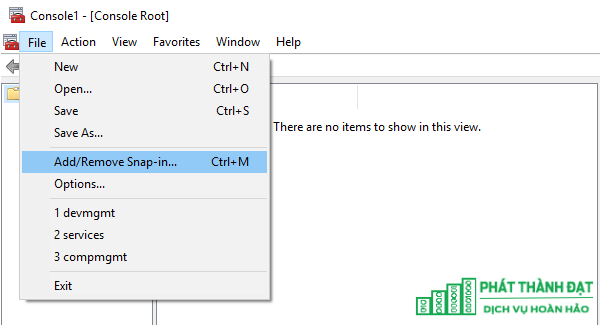
Cửa sổ "Console" hiện ra, bạn chọn mục menu "File" -> "Add/Remove Snap-In"
Cửa sổ hiện ra, phía bên trái chọn mục "Certificates" rồi bấm nút "Add”
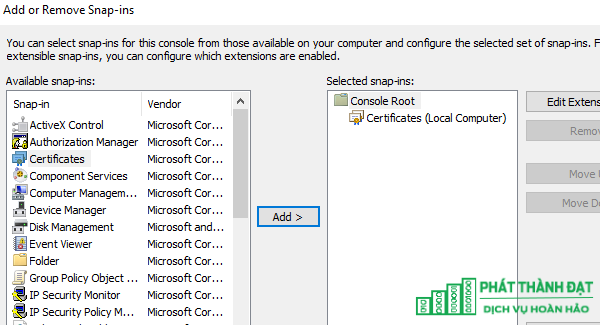
Cửa sổ nữa hiện ra, bạn chọn "Computer Account" rồi chọn tiếp "Local Computer" rồi "Finish" sẽ thêm được 1 mục bên phải như hình trên
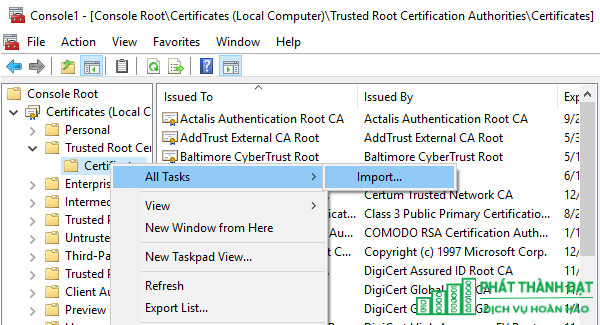
Bấm "OK" để trở về cửa sổ "Console" chính lúc đầu. Tại danh sách bên trái, bạn bấm chuột phải vào vào mục "Certificates" theo đường dẫn như hình trên rồi chọn "All Tasks" -> "Import..."
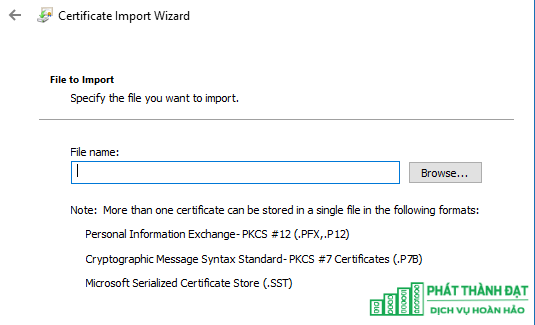
Chọn Browse và tìm tới file Certificate mới tải về
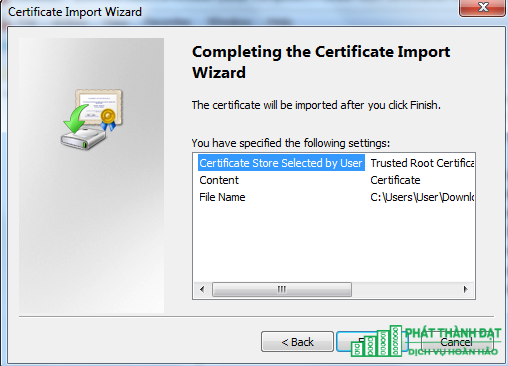
B. Phần II:
Lỗi số 2: The Timestamp Signature or Certificate Could not Be Verified or is Malformed Net Framework 4.x
Lỗi này cần nâng cấp hệ điều hành window 7
Để nâng cấp các bạn vào tải link sau: Win 7 x32 - Win 7 x64
Hoặc có thể dowload trực tiếp từ Microsoft: Win 7 x32 - Win 7 x64
Sau khi tải về đúng với phiên bản đang xài các bạn chạy file để update win. Sau khi update xong có thể cài dotnet framework như bình thường.
Tác giả: Trần Minh Tuấn
Những tin mới hơn
Những tin cũ hơn
| Bộ phận: Phòng Chăm sóc khách hàng | |
| Điện thoại | 0908 554 558 |
| info@phatthanhdat.com | |
| skype | luuhongphuc |
| viber | 0908554558 |
| Zalo | 0908554558 |
Giới Thiệu Bản Thân Ông Lưu Hồng Phúc Ông Lưu Hồng Phúc được sinh ra và lớn lên trong một gia đình có truyền thống làm nghê Giầy Da, nhưng do đam mê ngành Công Nghệ Thông TIn nên đã đi theo ngành từ năm 1998 tại trường Khoa Học Tự Nhiên.. Sau khi ra trường Ông hoạt động trong lĩnh vực CNTT tại...
Phòng Chăm sóc khách hàng
Phòng Kỹ thuật
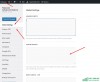 Tạo nút liên hệ đẹp mà nhẹ không dùng JS cho WordPress
Tạo nút liên hệ đẹp mà nhẹ không dùng JS cho WordPress
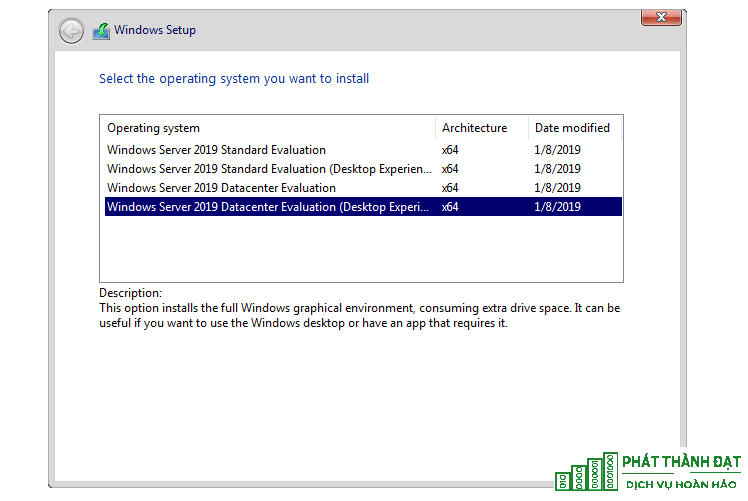 Active license Windows server 2019 mọi phiên bản không sử dụng file crack – không virus – thành công 100%
Active license Windows server 2019 mọi phiên bản không sử dụng file crack – không virus – thành công 100%
 100 WEBSITE ĐẶT BACKLINK MIỄN PHÍ CHẤT LƯỢNG
100 WEBSITE ĐẶT BACKLINK MIỄN PHÍ CHẤT LƯỢNG
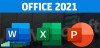 Office 2021 Full Crack, 5 cách active chuẩn thành công 1000%
Office 2021 Full Crack, 5 cách active chuẩn thành công 1000%
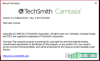 Hướng dẫn crack Camtasia Studio 9.x thành công 100%
Hướng dẫn crack Camtasia Studio 9.x thành công 100%
 Active license Windows server 2016 mọi phiên bản không sử dụng file crack – không virus – active 100% thành công
Active license Windows server 2016 mọi phiên bản không sử dụng file crack – không virus – active 100% thành công
 Tải ISO Windows 10 22H2 19045 4651 07/2024 Gốc Microsoft
Tải ISO Windows 10 22H2 19045 4651 07/2024 Gốc Microsoft
 Download Office 2021 Full Crack
Download Office 2021 Full Crack
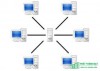 Phân quyền user domain Window có Full quyền
Phân quyền user domain Window có Full quyền
 Active license mọi phiên bản Windows server 2012 không sử dụng file crack – không virus
Active license mọi phiên bản Windows server 2012 không sử dụng file crack – không virus